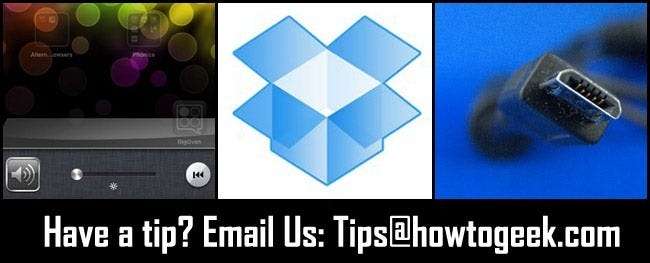 Раз в неделю мы выгружаем поле «Советы» и делимся с вами отличными советами читателей. На этой неделе мы рассмотрим простой способ изменить яркость экрана iPad, как получить дополнительное место в Dropbox за счет синхронизации фотографий и как уменьшить беспорядок в кабелях.
Раз в неделю мы выгружаем поле «Советы» и делимся с вами отличными советами читателей. На этой неделе мы рассмотрим простой способ изменить яркость экрана iPad, как получить дополнительное место в Dropbox за счет синхронизации фотографий и как уменьшить беспорядок в кабелях.
Быстрый доступ к яркости экрана через iPad Multitray
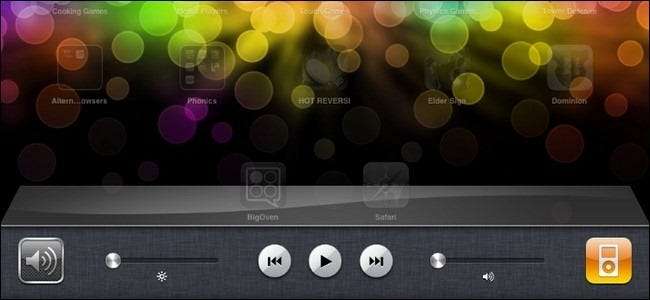 Ник пишет со следующим советом:
Ник пишет со следующим советом:
Итак, я рассказывал своему приятелю о том, что мне нравится мой взломанный iPad, потому что я могу установить дополнительные инструменты, чтобы делать то, что iPad не может делать сам по себе. Я привел пример установки SBSettings, чтобы я мог быстро получить доступ к ползунку яркости экрана, не заходя в меню настроек. В этот момент мой приятель заметил, что вы можете сделать это со стандартным iPad, просто дважды щелкнув кнопку «Домой» (которая поднимает Multitray), а затем проведите пальцем вправо. Я занимался джейлбрейком еще до того, как они представили Multitray, так что это явно функция, которую я упустил. Я подумал, что напишу об этом, учитывая шанс, что многие другие читатели HTG, вероятно, тоже не знают об этом!
Ну, Ник, не будем лгать. Мы используем SBSettings так долго, что, как и вы, очевидно, даже не искали эту новую функцию, так как у нас было все необходимое в SBSettings. Спасибо, что поделился!
Получите 4,5 ГБ бесплатного хранилища Dropbox

Келли пишет следующий совет Dropbox:
Dropbox представляет новую функцию синхронизации фотографий. Если вы примете участие в бета-тестировании (которое можно сделать, просто загрузив бета-версию нового клиента Windows Dropbox), они вознаградят вас до 4,5 ГБ дополнительного места для хранения. Все очень просто. Бета-версии нет на первой странице (вы должны посетите этот пост на форуме ), но как только вы найдете и установите его, вы просто начнете синхронизировать фотографии и видео со своих мобильных устройств / камер. На каждые загруженные 500 МБ они дадут вам 500 МБ хранилища (до 4,5 ГБ). Потребовалось всего две синхронизации с моей SD-картой камеры 4 ГБ, чтобы максимально использовать свободное хранилище. Совершенно безболезненно. Определенно самый простой способ получить дополнительное место в Dropbox.
Что касается бесплатного хранения, это чертовски безболезненно. Хороший совет!
Избавьтесь от беспорядка в кабелях для зарядки за счет упаковки универсальных кабелей

Кортни пишет со следующим советом по расчистке кабеля:
Недавно был в командировке с коллегой. Когда мы распаковывали наши вещи, она практически вывалила из картотеки кабелей. У нее был кабель и зарядное устройство для каждого устройства, которое она принесла с собой. Дело в том, что большинство кабелей и зарядных устройств по сути были взаимозаменяемыми. Помимо зарядного устройства для ее ноутбука, все остальное можно было эффективно смешать и смешать. Ее kindle и ее Bluetooth-гарнитура использовали micro USB. В ее iPhone используется фирменный разъем Apple, но кабель для Kindle и Bluetooth-гарнитуры можно было подключить к настенной бородавке iPhone. Были и дополнительные гаджеты, у которых были разные разъемы и схемы зарядки.
Я хочу сказать, если я немного запинаюсь, что она так привыкла ко всему, что требует кабеля и зарядного устройства, что не остановилась, чтобы посмотреть и убедиться, что все они практически взаимозаменяемы. После того, как она помогла ей разобраться, все, что ей действительно нужно, это зарядное устройство для ноутбука, настенная USB-бородавка (от iPhone), один кабель micro USB и один кабель синхронизации Apple. На самом деле очень немногие из ее устройств нуждались в постоянной подзарядке (например, Kindle и ее Bluetooth-гарнитура), поэтому не было необходимости брать с собой шнурки для полоски питания.
Это кажется элементарным, но вы правы, Кортни: легко забыть проверить свои кабели и просто взять в привычку тянуть кабели, которые идут в комплекте с устройствами. Если вы собираетесь взять с собой свет, стоит уделить время и провести инвентаризацию своей зарядки и кабелей, прежде чем выходить из дома.
Хотите поделиться умным советом или уловкой? Напишите нам по адресу типс@новтогеек.ком и ищите свой совет на первой странице.







